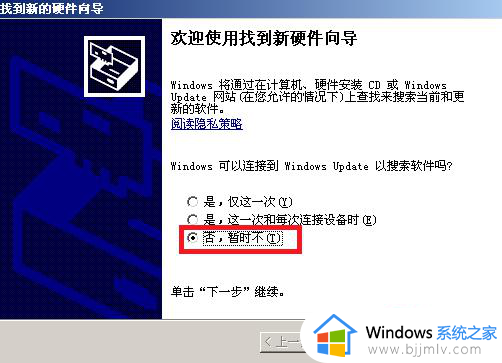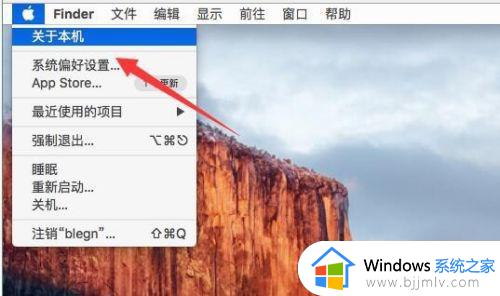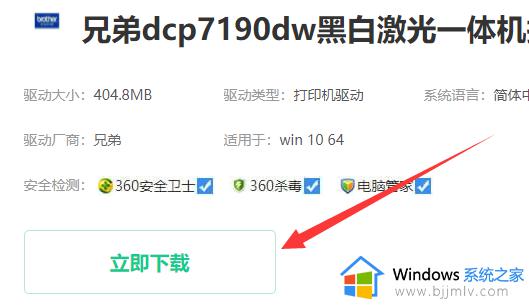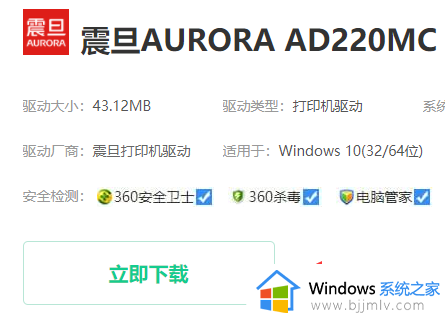得实打印机驱动如何安装 得实打印机驱动安装步骤
更新时间:2023-12-10 15:34:00作者:qiaoyun
得实打印机是很多人喜欢的一款打印机型号,在连接好打印机之后,就需要安装好读对应的驱动才可以正常使用的,不过有很多小伙伴并不清楚得实打印机驱动如何安装吧,其实官网下载一下然后进行安装即可,本文这就给大家详细介绍一下得实打印机驱动安装步骤供大家参考吧。
方法如下:
1、首先使用usb数据线连接打印机和电脑。

2、接着在电脑上下载得实打印机驱动。【点击下载】

3、应该会下载到一个压缩包,右键将它解压出来。

4、然后打开解压文件夹,运行“setup.exe”安装程序。

5、打开后,点击下方“下一页”

6、再选择我们的打印机机型,并下一页。

7、随后选择打印机端口继续。

8、全部设置好后点击“完成”

9、最后在弹出提示里点击“安装”就可以安装得实打印机驱动了。

以上给大家介绍的就是得实打印机驱动的详细安装方法,有需要的用户们可以参考上面的方法步骤来进行安装,希望帮助到大家。